win10防火墙通知怎么关闭 win10防火墙老是提醒怎么关闭
更新时间:2023-09-20 15:36:38作者:jhuang
在使用widnows10专业版的过程中,我们经常会收到来自防火墙的通知,这些通知可能是出于对系统安全的考虑,但有时候也会给我们带来一些困扰。许多用户对此不堪其扰,但是又不知道win10防火墙通知怎么关闭,不用担心,因为通过一些简单的步骤,您就可以轻松地关闭这些通知。接下来,我们将详细介绍win10防火墙老是提醒怎么关闭的方法。
方法一:
1、点击下方任务栏中的开始,选择菜单选项中的"控制面板"打开。
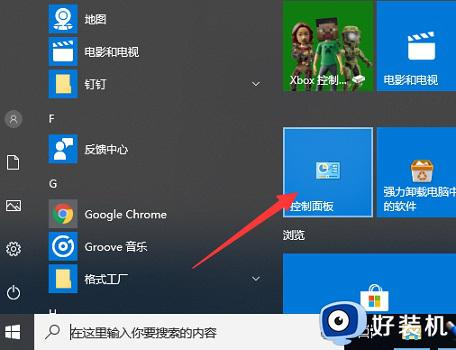
2、进入新界面后,点击其中的"Windows Defender 防火墙"选项。
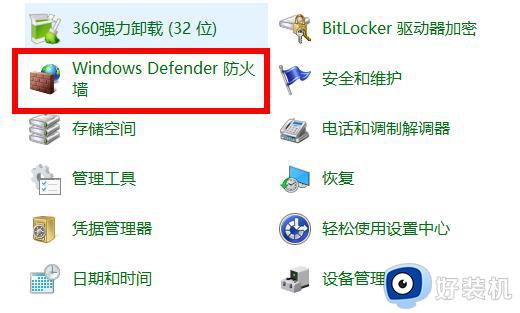
3、然后点击左侧中的"启用或关闭Windows Defender防火墙"。
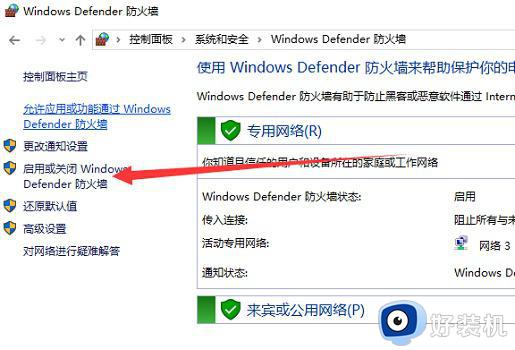
4、最后可以根据个人需求选择"关闭Windows Defender防火墙",点击确定保存就可以了。
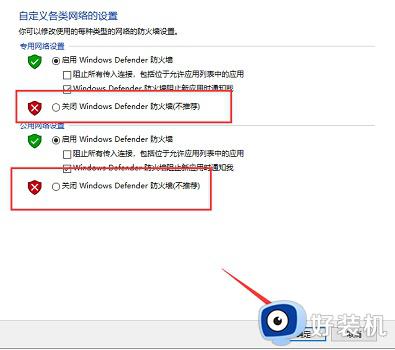
方法二:
1、点击下方任务栏中的开始,选择菜单选项中的"设置"打开。
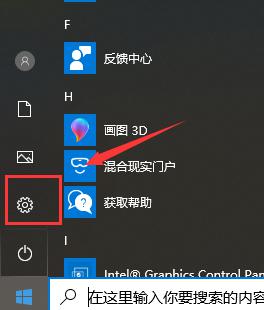
2、点击新界面中的"网络和Internet"选项。
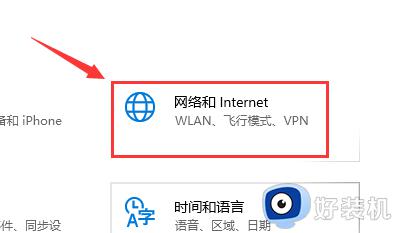
3、然后选择"更改网络设置"下方的"Windows防火墙"。
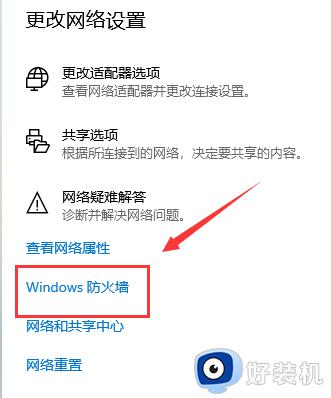
4、这样就可以看到防火墙的状态了。
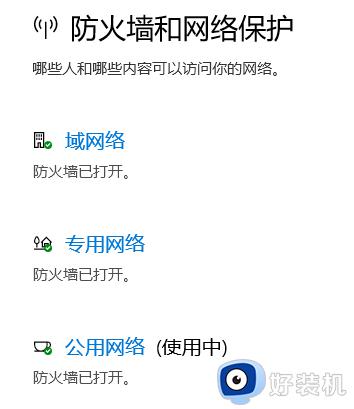
5、最后选择需要关闭的防火墙,将开关按钮关闭就可以了。
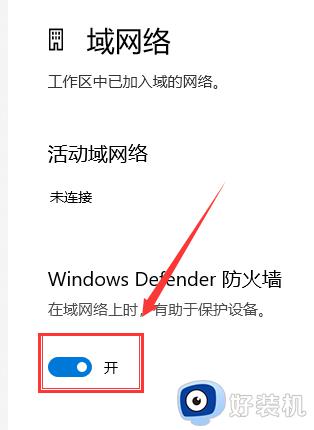
以上是关于如何关闭Win10防火墙通知的全部内容,如果您遇到相同的情况,您可以按照小编提供的方法来解决问题。
win10防火墙通知怎么关闭 win10防火墙老是提醒怎么关闭相关教程
- win10防火墙关闭通知提醒如何操作 win10防火墙老是提醒彻底关闭步骤
- win10怎么关闭防火墙通知 win10关闭防火墙提醒的详细操作
- win10关闭防火墙总是弹出通知怎么回事 win10关闭防火墙总是弹出通知两种解决方法
- win10防火墙在哪里关闭通知 win10怎样关闭防火墙通知
- win10电脑如何关闭防火墙 win10电脑关闭防火墙的详细操作方法
- windows10关闭杀毒软件和防火墙的方法 win10如何关闭电脑杀毒软件和防火墙
- 关闭防火墙怎么操作win10 win10防火墙强制关闭设置方法
- 怎样关闭电脑防火墙win10 windows10自带防火墙怎么关闭
- win10关闭防火墙在哪里设置 win10关闭防火墙的三种方法
- 怎样关闭win10防火墙 windows10防火墙怎么关闭
- win10拼音打字没有预选框怎么办 win10微软拼音打字没有选字框修复方法
- win10你的电脑不能投影到其他屏幕怎么回事 win10电脑提示你的电脑不能投影到其他屏幕如何处理
- win10任务栏没反应怎么办 win10任务栏无响应如何修复
- win10频繁断网重启才能连上怎么回事?win10老是断网需重启如何解决
- win10批量卸载字体的步骤 win10如何批量卸载字体
- win10配置在哪里看 win10配置怎么看
win10教程推荐
- 1 win10亮度调节失效怎么办 win10亮度调节没有反应处理方法
- 2 win10屏幕分辨率被锁定了怎么解除 win10电脑屏幕分辨率被锁定解决方法
- 3 win10怎么看电脑配置和型号 电脑windows10在哪里看配置
- 4 win10内存16g可用8g怎么办 win10内存16g显示只有8g可用完美解决方法
- 5 win10的ipv4怎么设置地址 win10如何设置ipv4地址
- 6 苹果电脑双系统win10启动不了怎么办 苹果双系统进不去win10系统处理方法
- 7 win10更换系统盘如何设置 win10电脑怎么更换系统盘
- 8 win10输入法没了语言栏也消失了怎么回事 win10输入法语言栏不见了如何解决
- 9 win10资源管理器卡死无响应怎么办 win10资源管理器未响应死机处理方法
- 10 win10没有自带游戏怎么办 win10系统自带游戏隐藏了的解决办法
